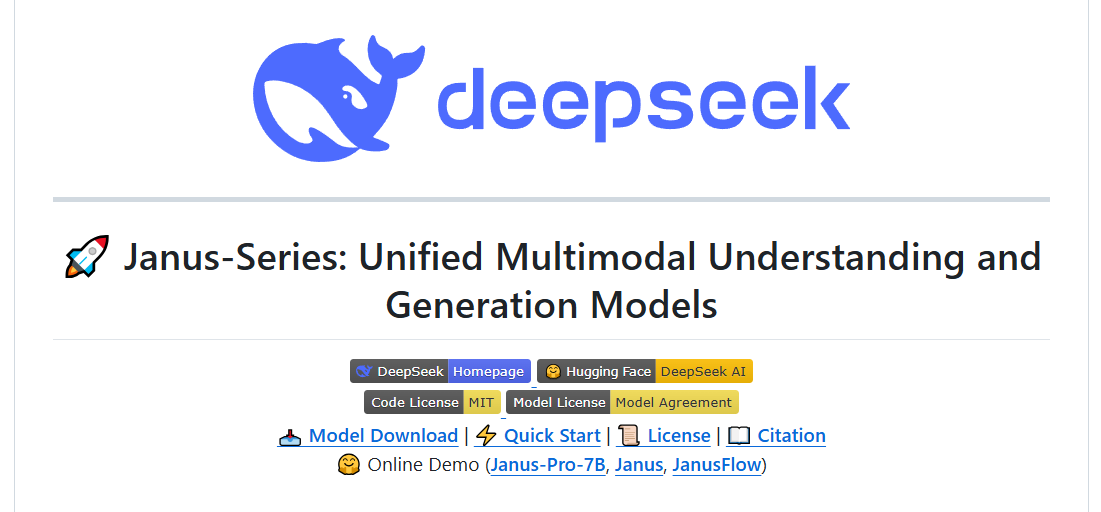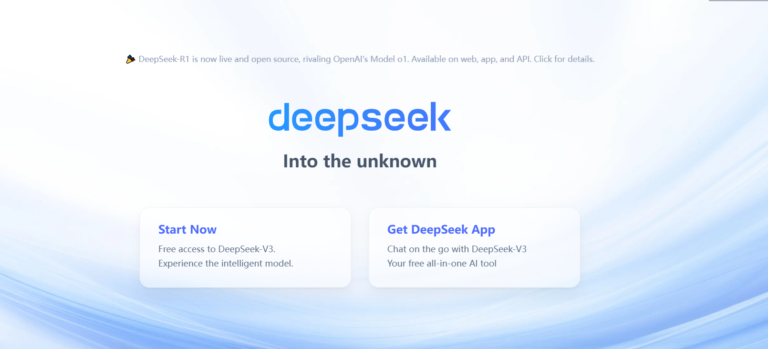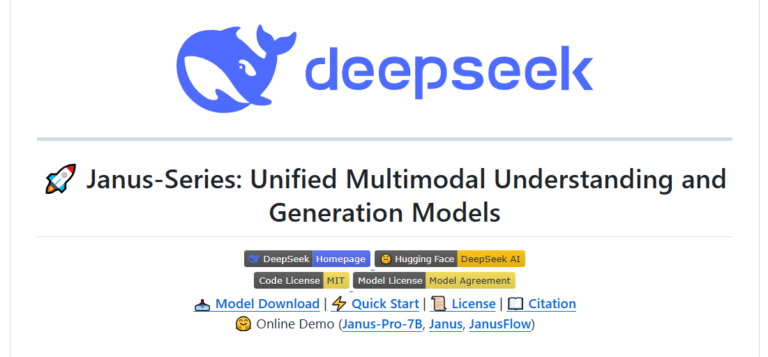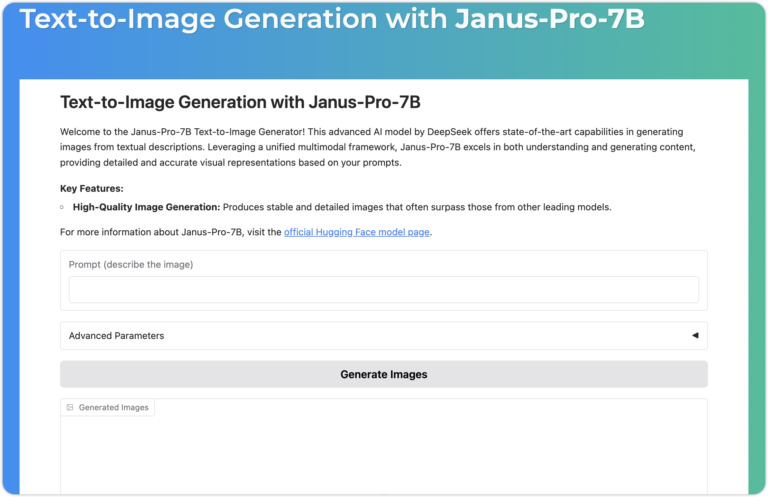현재 AI 프로그래밍 도구가 너무 많습니다: 윈드서프, Trae(실제 AI 엔지니어), 커서, 코파일럿 등이 있습니다. 이 중 Cursor가 가장 고급스럽고 가격도 가장 비쌉니다. 저는 이미 Cursor에 대한 비용을 지불했으며 항상 최신 기능에 주의를 기울여 비용 대비 최고의 가치를 얻습니다.
의 등장으로 DeepSeek R1는 향상된 기능에도 불구하고 가격이 인하되었습니다. Cursor의 이러한 가격 책정에는 장점이 없을 수도 있으며, 제품 기능으로 인해 사용자가 구독을 계속 갱신할 수 있는지 여부에 따라 달라질 수 있습니다.
커서는 DeepSeek R1도 지원하지만 에이전트는 아직 사용할 수 없습니다. 커뮤니티의 일부 사용자들이 이미 보고해 주셨습니다.
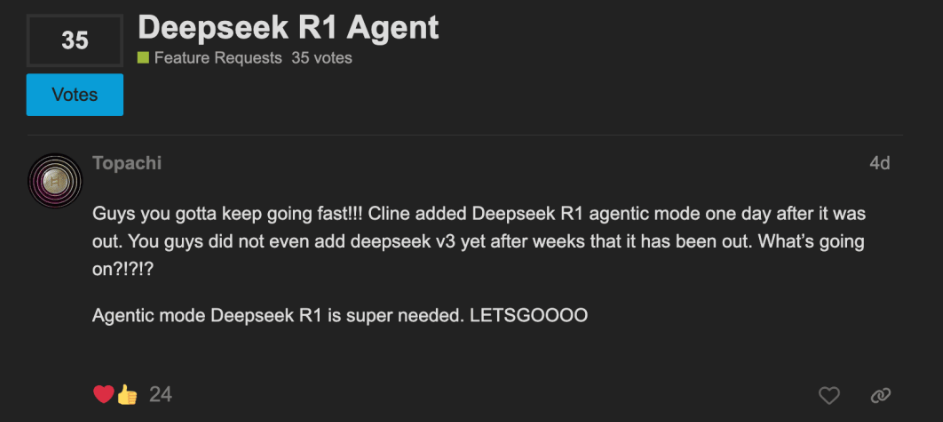
커서 새 버전 기능
2025년 1월 23일, 커서가 0.45 버전으로 업데이트되어 몇 가지 새로운 기능이 추가되었습니다. 여기서는 몇 가지 기능을 소개해드리겠습니다.
.cursor/규칙: 사용자는 .cursor/rules 디렉터리에 여러 개의 리포지토리 수준 규칙을 작성할 수 있습니다. 에이전트가 따를 규칙을 자동으로 선택합니다.
작곡가가 이전 대화를 요약합니다.: 대화가 너무 길어지면 이전 대화를 참조하면서 새 대화를 시작할 수 있습니다.
상담원이 최근 변경 사항을 확인할 수 있습니다.: 상담원은 이 도구를 사용하여 최근 변경 내용을 볼 수 있습니다. 또한 사용자 메시지 간의 변경 사항도 볼 수 있습니다.
리포지토리 이해도 향상: 새로운 리포지토리 이해 모델을 학습했습니다. 다음 주 내에 모든 0.45 사용자에게 공개할 예정입니다.
퓨전 모델: 점프와 긴 문맥을 대폭 개선한 새로운 탭 모델을 학습시켰습니다. 이 기능도 곧 사용자에게 공개할 예정입니다.
선택적 긴 컨텍스트: 긴 파일을 표시할 때 사용자는 고급 모델을 사용하여 더 큰 컨텍스트 창을 요청하도록 선택할 수 있습니다. 이렇게 하면 더 빠른 요청을 사용할 수 있습니다.
다음 콘텐츠는 변경 사항, 즉 명백한 구성 항목을 시각적으로 볼 수 있으며 대화 형 스크린 샷은 예를 들어 코드베이스에 대한 더 나은 이해와 같은 @코드베이스가 변경 사항을 테스트하는 것이 쉽지 않음을 보여줍니다.
.cursor/규칙 디렉터리
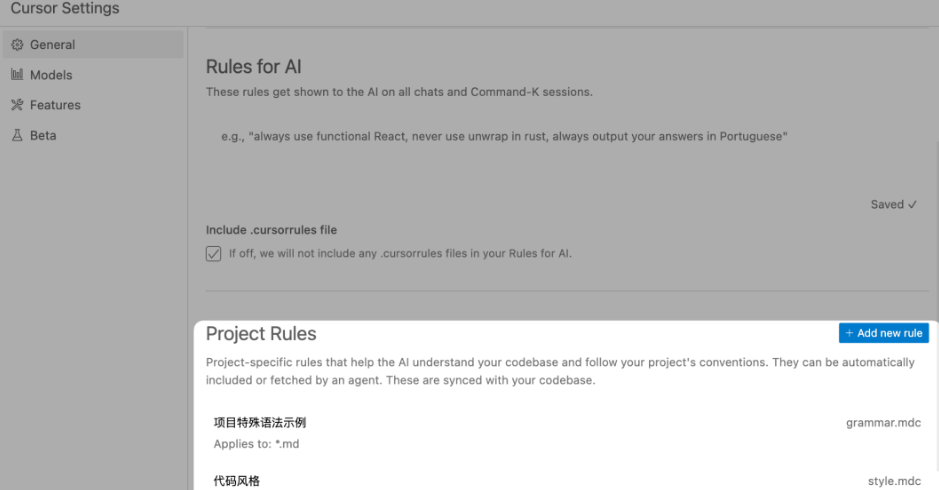
이 부분은 설정에서 새 프로젝트 규칙을 만든 다음 프로젝트의 .cursor/rules 디렉터리에 새 파일을 만들면 됩니다. 이번에는 접미사가 .mdc인 규칙 파일은 특별한 마크다운 파일 형식입니다. 이번에는 메모장처럼 파일에서 파일을 @참조할 수 있습니다.
파일 콘텐츠는 세 부분으로 나뉩니다:
설명: 규칙의 기능을 설명합니다. 작성기에서 에이전트는 사용자의 요구 사항에 따라 관련 설명을 자동으로 일치시킨 다음 설명에 따라 해당 커서룰 콘텐츠를 전달합니다.
영향을 받는 파일 범위: 규칙이 영향을 미치는 파일을 설명합니다. 프로젝트에 여러 파일이 있는 경우 파일 유형에 따라 서로 다른 요구 사항을 만들 수 있습니다.
규칙 내용: 규칙의 구체적인 내용을 설명합니다.
작곡가가 이전 대화를 요약합니다.
이제 새 작성자를 열면 @요약된 작성자를 사용하여 이전 대화를 요약하고 대화를 계속할 수 있습니다.
"사용 가능한 요약 없음"이 표시되면 대화 내용에서 이전 대화를 다시 열어 요약을 실행해야 합니다. 또는 잠시 후 요약 콘텐츠가 자동으로 표시되지만 아직은 그다지 좋지 않은 환경입니다. 추후에 확실히 최적화될 예정입니다.
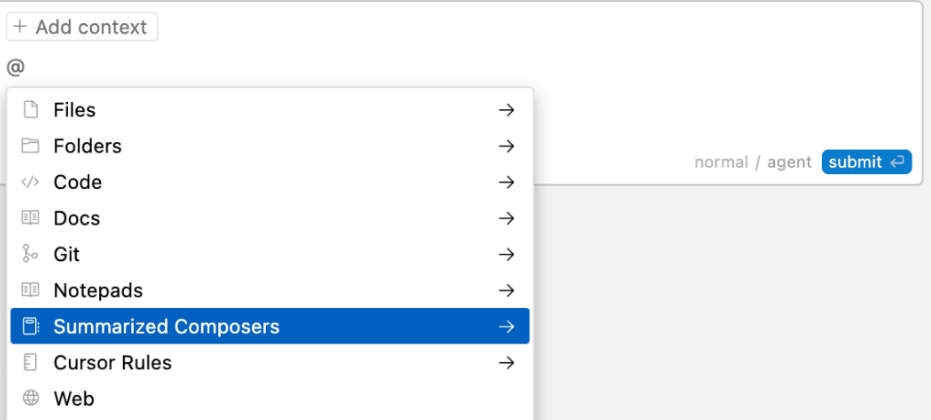
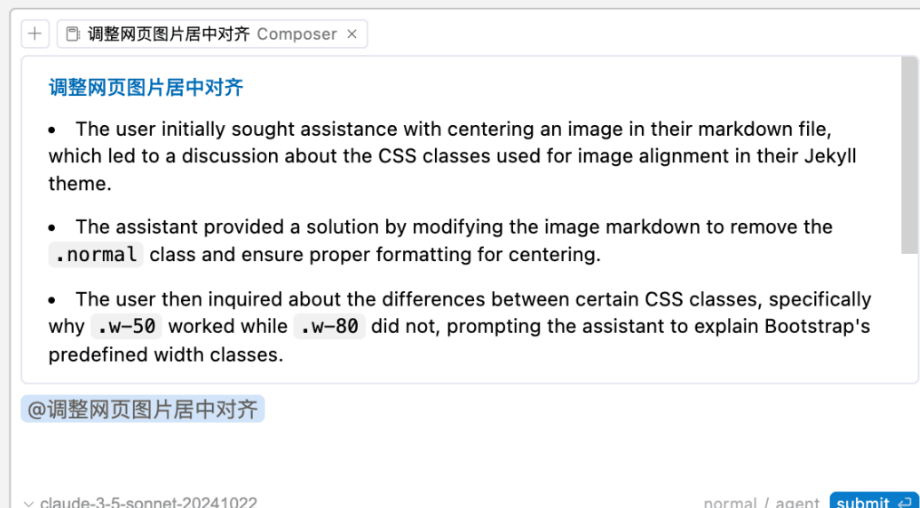
상담원이 최근 변경 사항을 확인할 수 있습니다.
이제 @최근 변경사항을 사용하여 대형 모델의 최근 변경 사항을 확인하고 대화를 계속하여 사용자의 요구 사항을 더 잘 이해할 수 있습니다.
큰 컨텍스트
새 설정 항목
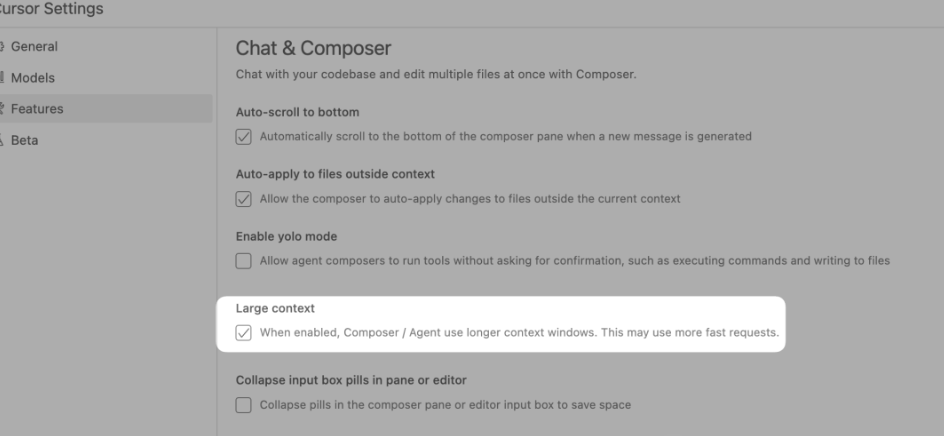
활성화 후 긴 텍스트를 선택하면 다음과 같은 프롬프트 메시지가 나타나며 크레딧이 더 많이 소모됩니다.
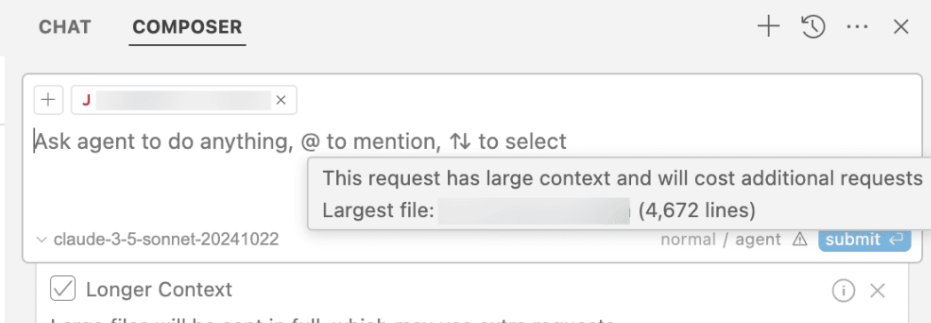
커서 최신 버전 업데이트 방법
커서 버전 업데이트는 로테이션으로 푸시되며 사용자는 능동적으로 업데이트할 수 없습니다. 커서가 푸시할 때까지 기다릴 수만 있습니다. 그러나 다음 두 가지 방법을 시도해 볼 수도 있습니다:
- brew를 사용하여 업데이트
macOS 사용자의 경우 다음 명령을 사용하여 최신 버전을 강제 설치할 수 있습니다.
brew 설치 -캐스크 -강제 커서

- 커서를 사용하여 업데이트
명령/컨트롤 + Shift + P를 눌러 명령 패널을 열고 업데이트를 입력한 다음 Enter 키를 눌러 최신 버전으로 업데이트합니다.